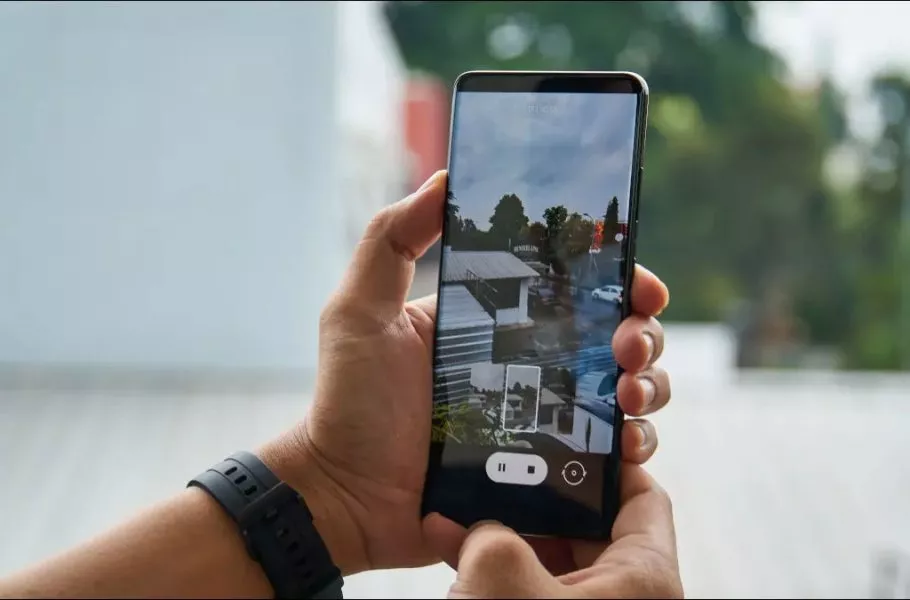
چگونه در موبایل ویدیوهای تایملپس ضبط کنیم؟
در این مطلب آموزشی به نحوه استفاده از قابلیت تصویربرداری تایملپس در محصولات اپل، سامسونگ و شیائومی میپردازیم.
تصویربرداری تایم لپس یکی از تکنیکهای جذاب و پرکاربردی است که میتوان محتوای خلاقانه و متفاوتی با آن ایجاد نمود. امکان ساخت چنین ویدیوهایی با دستگاههای مختلف از جمله گوشیهای هوشمند یا دوربینهای حرفهای امکانپذیر است. اگر شما هم میخواهید بدانید که «چگونه تایم لپس درست کنیم» در ادامه با دیجیاتو همراه باشید.
فهرست مطالب
چگونه تایم لپس درست کنیم؟
در گذشته برای ساخت ویدیوهای تایم لپس به ابزارهای اختصاصی مثل Intervalometer نیاز بود؛ اما امروزه قابلیت نرم افزاری آن به اغلب گوشیهای هوشمند و دوربینهای عکاسی حرفهای اضافه شده است. در پایین به نحوه بهرهگیری از این قابلیت در دستگاههای مبتنی بر اندروید و iOS میپردازیم.
- چگونه کیفیت تصاویر را بدون استفاده از فتوشاپ افزایش دهیم؟
- جعبه ابزار: بهترین برنامههای ویرایش حرفهای ویدیو در اندروید
- معرفی اپلیکیشن Unfold؛ ساخت سریع پستها و استوریهای حرفهای اینستاگرام
ساخت تایم لپس با آیفون و آیپد
ویژگی ساخت ویدیوهای تایم لپس از سال ۲۰۱۴ و با انتشار iOS 8 به محصولات اپل اضافه شده است. دسترسی به این قابلیت از طریق اپلیکیشن پیشفرض دوربین به آسانی امکانپذیر است که از طریق مسیر زیر قابل استفاده خواهد بود.
۱. وارد اپلیکیشن دوربین آیفون یا آیپد خود شوید. در میان حالتهای تصویربرداری به سمت چپ سوایپ کنید تا به آخرین گزینه با عنوان Time-Lapse برسید و آن را انتخاب نمایید.
۲. برای شروع ضبط ویدیو تایم لپس تنها کافی است تا دایره قرمز را لمس کنید. توجه داشته باشید که برای ادامه ضبط نیازی به نگه داشتن این کلید وجود ندارد و تنها یکبار لمس آن کافی خواهد بود.
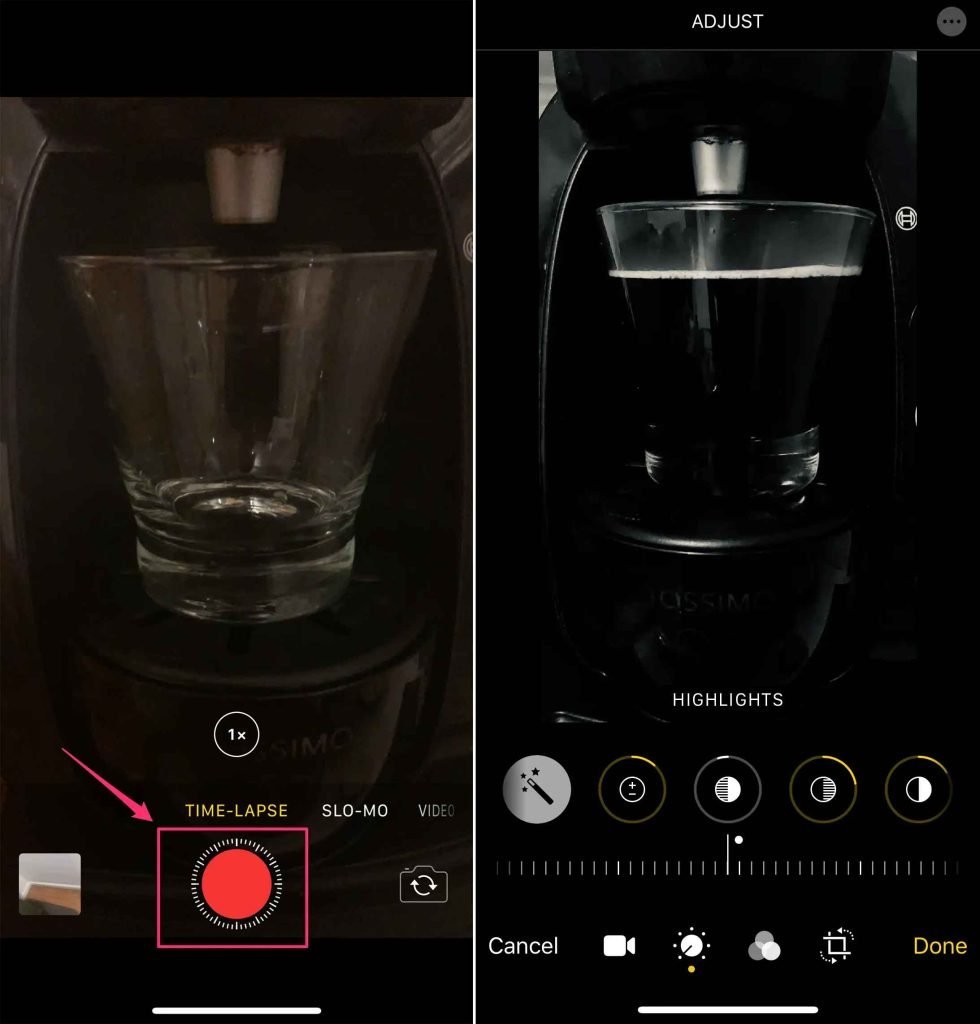
۳. جهت متوقف ساختن فرایند ضبط نیز باید دوباره روی همان کلید بزنید که هنگام ضبط به حالت مربع قرمز تبدیل میشود.
همانطور که ملاحظه کردید، استفاده از قابلیت ضبط ویدیوهای تایم لپس در محصولات اپل بسیار آسان است؛ اما متاسفانه تنظیمات کمی در اختیار کاربران قرار میگیرد. برای مثال افراد نمیتوانند سرعت ویدیو را در این حالت کنترل کنند و امکان تغییر فریم ریت فایل خروجی هم وجود نخواهد داشت. البته اپلیکیشنهای متعددی برای جبران این کمبود منتشر شدهاند. همچنین میتوانید با استفاده از ویرایشگرهای اختصاصی ویدیوهای تایم لپس، اقدام به اعمال تغییرات دلخواه خود پس از ضبط نمایید.
ضبط تایم لپس در محصولات سامسونگ
سامسونگ نیز مانند اپل، امکان تصویربرداری تایم لپس را در گوشیها و تبلتهای خود فراهم ساخته است؛ اگرچه عنوان هایپرلپس را برای آن در نظر گرفته است. به همین منظور میتوانید از اپلیکیشن دوربین دستگاههای گلکسی برای ایجاد این نوع از محتوا به شیوه زیر استفاده نمایید.
۱. وارد برنامه پیشفرض دوربین دستگاه خود شوید و در میان حالتهای تصویربرداری روی گزینه More بزنید.
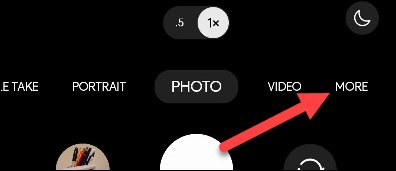
۲. اکنون از میان موارد نمایش داده شده، گزینه Hyperlapse را انتخاب کنید.
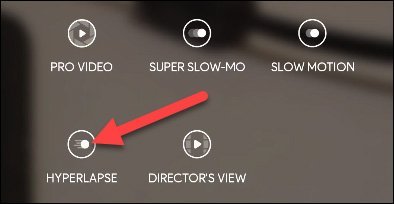
۳. ضبط ویدیوهای تایم لپس مانند ویدیوهای عادی در دستگاههای خانواده گلکسی خواهد بود؛ در نتیجه کلید شاتر را برای شروع لمس کنید و برای متوقف ساختن فرایند ضبط نیز یکبار دیگر روی آن بزنید.
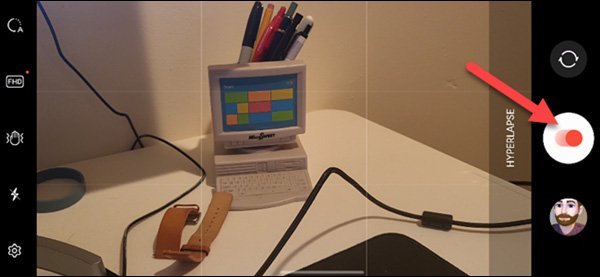
۴. بعد از شروع ضبط میتوانید در داخل قسمت قرمز رنگ، طول مدت ضبط را در سمت راست و طول ویدیوی خروجی را در سمت چپ مشاهده کنید.
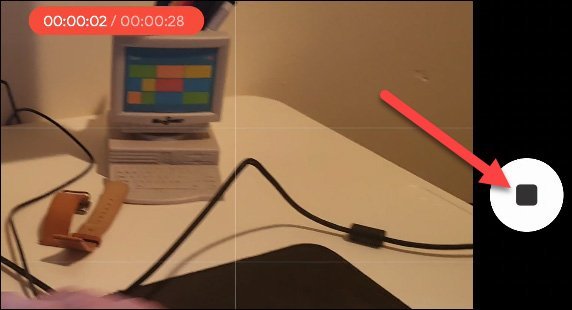
ضبط تایم لپس در گوشیهای شیائومی
اغلب تولیدکنندگان محصولات اندرویدی، ویژگی ضبط ویدیوهای تایم لپس را به محصولات خود اضافه کردهاند و شیائومی هم شامل همین قاعده میشود. اگر میخواهید بدانید «چگونه در گوشیهای شیائومی تایم لپس درست کنیم» تنها لازم است تا مراحل زیر را سپری کنید.
۱. وارد اپلیکیشن پیشفرض دوربین دستگاه خود شوید و حالت فیلمبرداری را انتخاب کنید. سپس روی آیکن همبرگری (سه خط موازی) در گوشه صفحه بزنید و از میان موارد نمایش داده شده، گزینه Time-Lapse را انتخاب کنید تا به رنگ آبی تبدیل شود.
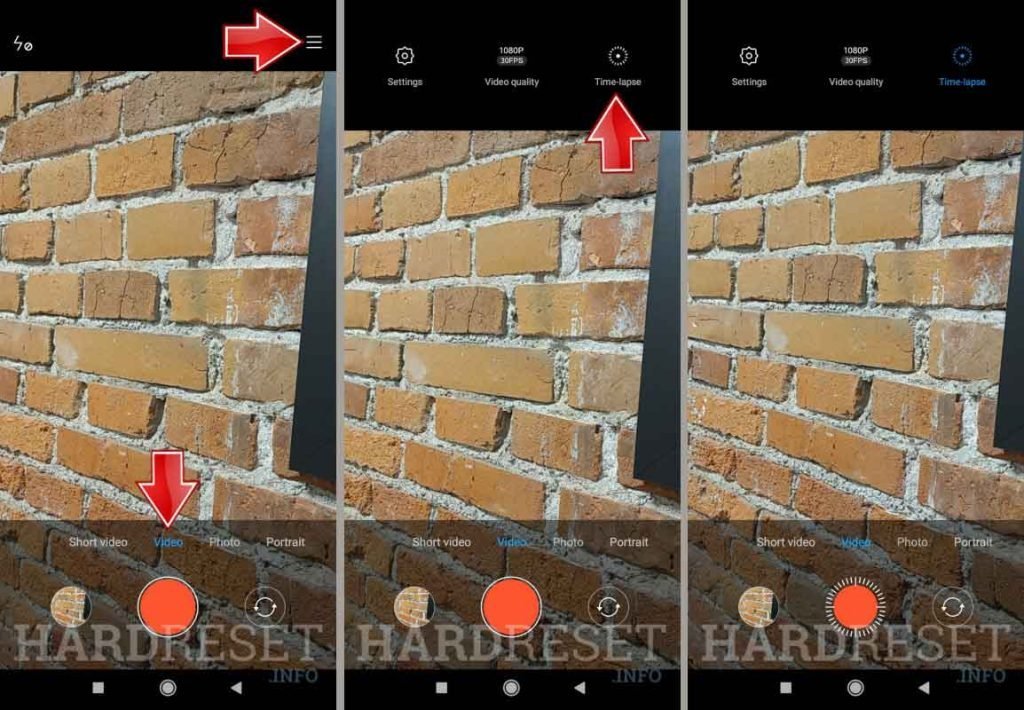
۲. برای شروع فرایند ضبط تنها کافی است تا یکبار روی دایره قرمز رنگ در پایین صفحه بزنید. برای متوقف ساختن ضبط هم دوباره روی همین کلید بزنید.














برای گفتگو با کاربران ثبت نام کنید یا وارد حساب کاربری خود شوید.